记录测试帮助测试人员记录和运行针对测试目标的活动。本教程指导如何使用代理服务器记录测试。
在本教程中,将了解
- 步骤1) 设置HTTP代理服务器
- 步骤2) 记录活动
- 步骤3) 运行测试计划
- 步骤4) 保存测试结果
以下是这个实际示例的路线图
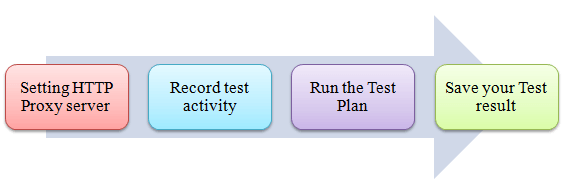
步骤1) 设置HTTP代理服务器
这是设置代理的分步指南
-
启动JMeter
-
在树上选择测试计划
-
添加线程组
右键单击“测试计划”并添加一个新的线程组:Add=>Thread(Users)=>Thread Group
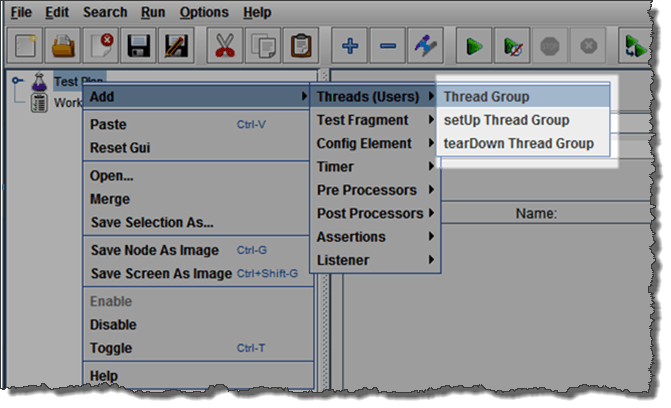
- 添加HTTP请求
选择线程组;右键单击Add=>Config Element=>HTTP Request Defaults
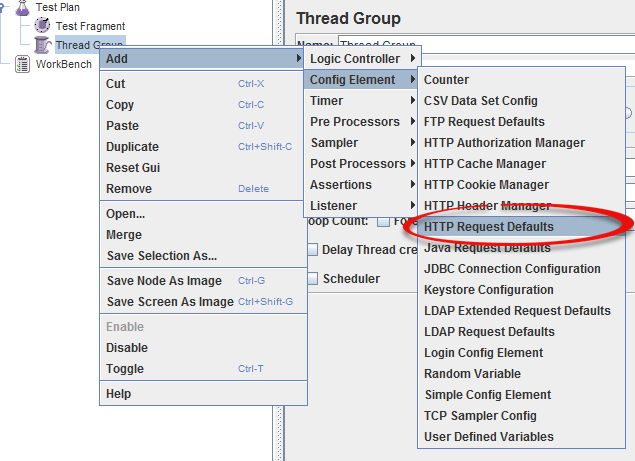
在new HTTP request default element:在Server name or IP中,输入“google.com”。应该将其他字段保留为空
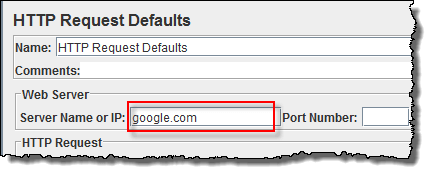
- 添加记录控制器
右键单击“线程组”,添加录制控制器:Add=>Logic Controller=>
记录控制器
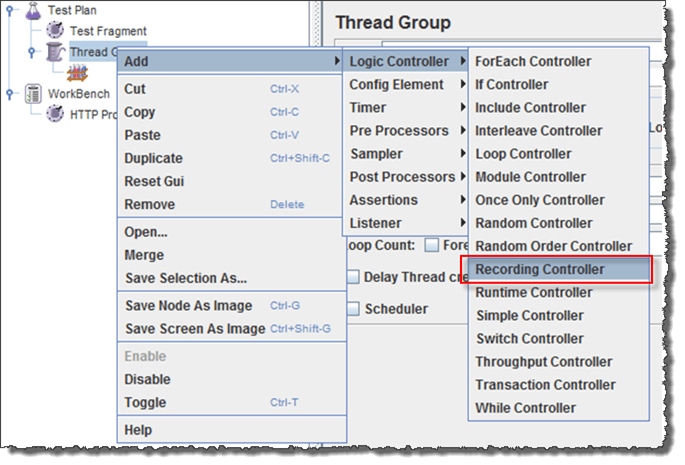
- 将代理服务器添加到工作台
右键单击Workbench并添加http代理:Add=>Non-Test Elements=>HTTP Proxy Server
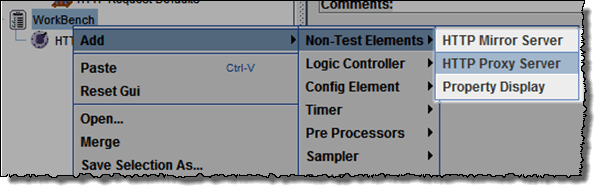
- 设置要将录制的脚本添加到的目标控制器
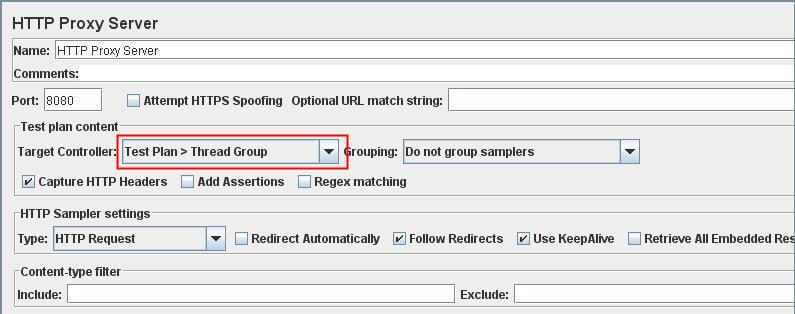
- 启动代理服务器
返回到HTTP代理服务器,然后单击底部的Start按钮。现在,JMeter代理服务器启动

- 启动浏览器(我用的是Firefox),选择Tool=>Option=>Advanced=>Network=>Setting=>进入HTTP Proxy,如下图所示
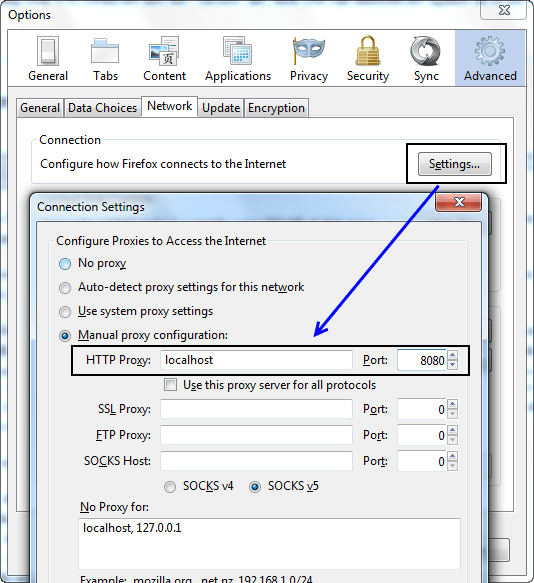
步骤2) 记录活动
- 现在在Web浏览器中启动http://www.google.com(JMeter仍处于打开状态)
- 做活动搜索关键字“guru”。
- 返回到JMeter,在HTTP代理服务器中,完成后单击停止
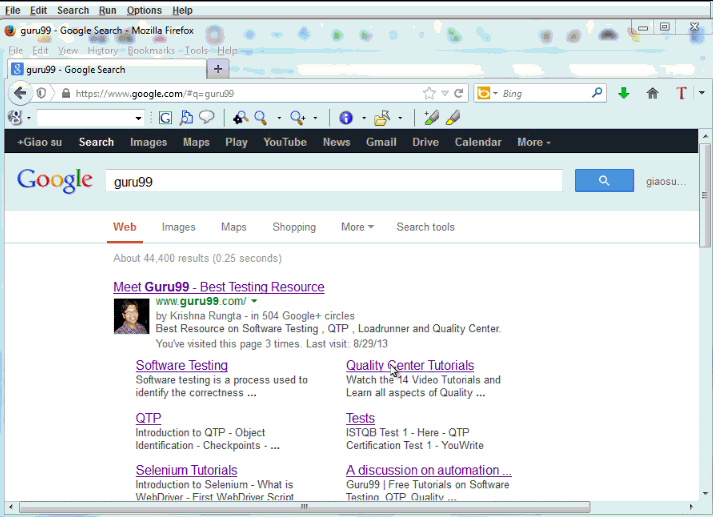
- 完成记录后,将看到JMeter自动创建了一个新的HTTP求,如下图所示
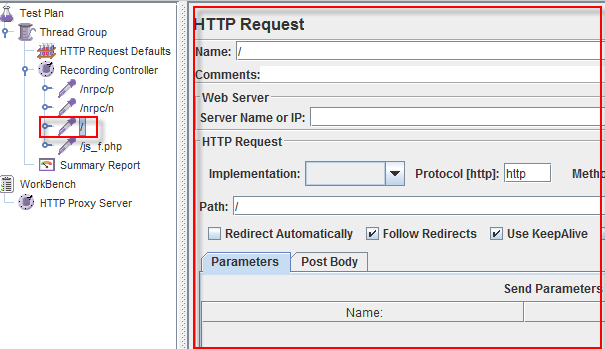
JMeter已经记录了用户对Google网站主页的求。http://www.google.com/ 其他HTTP求如上图所示,应该将其删除。因为有时JMeter也应该在我们的测试计划中忽略它们
- 单击File=>将测试计划另存为
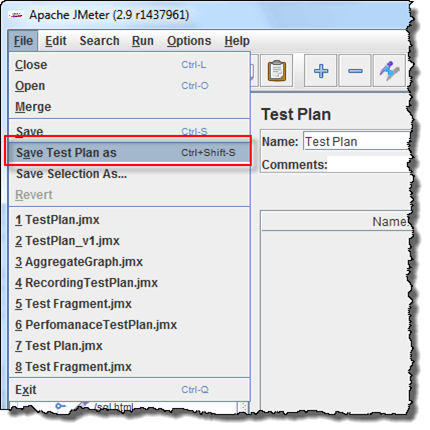
- 将显示一个对话框,显示=>在File name字段=>单击Save(保存)输入测试计划的名称
现在,测试计划保存在名称RecordingTestPlan.jmx下
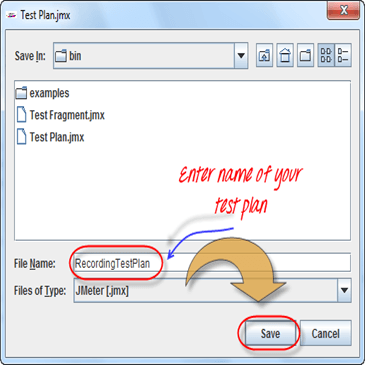
步骤3) 运行测试计划
- 选择Thread Group=>Add=>Listener=>Summary Report
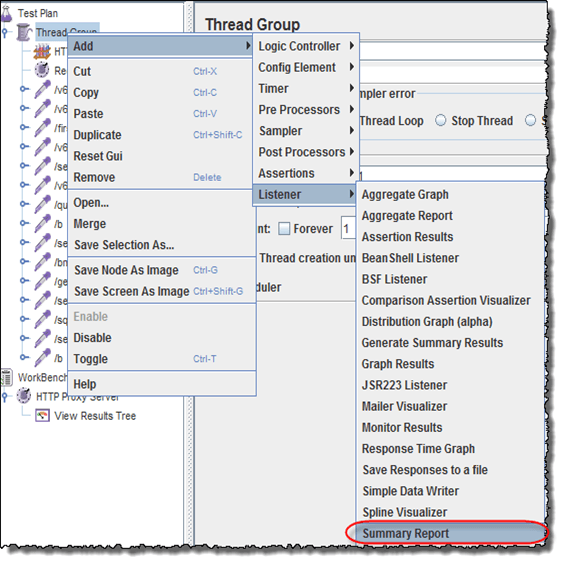
- 总结报告将显示一些基本的静态数据
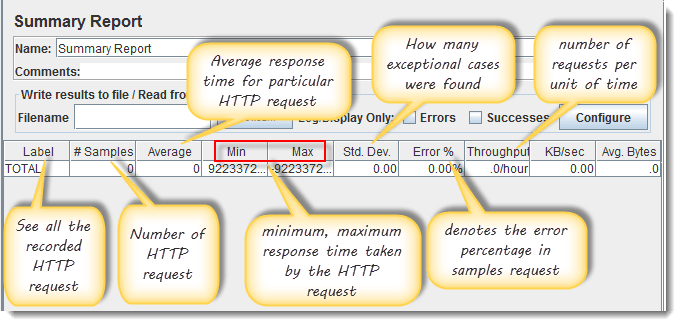
- 选择线程组,输入信息,如下图所示
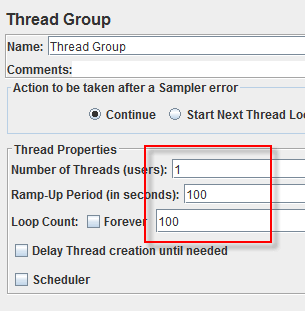
可以参考文章5 JMeter performance Testing.doc了解关于线程组配置的详细信息
- 在开始测试之前,选择“汇总报告”。当JMeter将在100次内播放活动时
在测试运行时,统计信息将更改,直到测试完成。
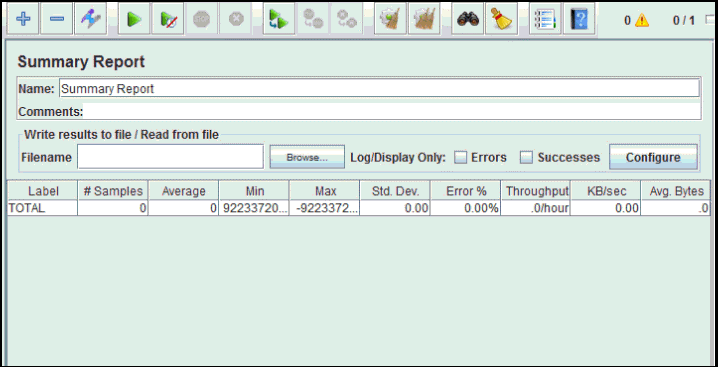
步骤4) 保存测试结果
- 单击保存表数据将测试结果保存到文件
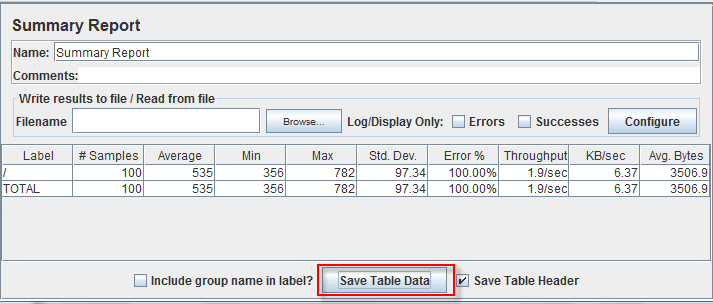
- 输入测试结果的名称,然后单击保存。JMeter中的测试结果默认保存为*.csv格式
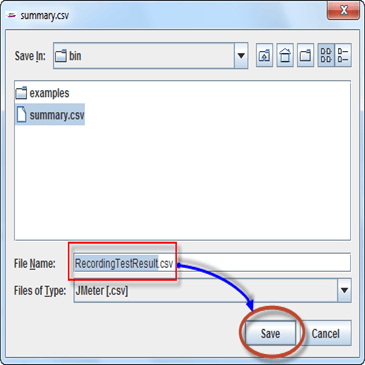
下载文件录制测试计划
下载文件HTTP代理服务器
故障排除
如果在运行上述Scenario…时遇到此问题执行以下操作
-
检查是否通过代理连接到Internet。如果是,删除代理。
-
打开一个新的Jeter实例
-
在Jeter中打开RecordingTestPlan.jmx
-
右键单击Workbench=>Merge=>选择HTTP Proxy Server.jmx
-
单击Thread Group=>Summary Report
-
运行测试